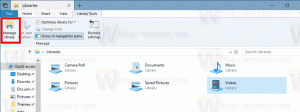قم بتعطيل توصية إصلاح بدء التشغيل في نظام التشغيل Windows 7
في بعض الأحيان ، عند بدء تشغيل Windows 7 ، تظهر شاشة "استرداد أخطاء Windows. فشل بدء تشغيل Windows "ويعرض بدء إصلاح بدء التشغيل في قائمة التمهيد. في كثير من الحالات ، يمكن تجاهله فقط ويمكنك متابعة بدء التشغيل العادي. ولكن قد يكون من المزعج للغاية اختيار خيار بدء تشغيل Windows بشكل طبيعي ، حيث يتم تحديد بدء إصلاح بدء التشغيل افتراضيًا. إليك كيفية تعطيل توصية Launch Startup Repair في Windows 7.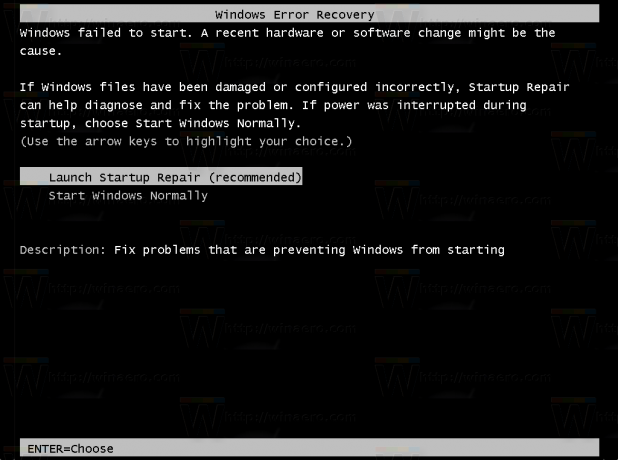
هنا كيف يمكن تعطيله.
قم بتعطيل توصية إصلاح بدء التشغيل في نظام التشغيل Windows 7
- افتح ملف موجه أوامر مرتفع.
- اكتب ما يلي:
bcdedit / مجموعة {current} bootstatuspolicy ignoreallfailures
للتراجع عن هذا التغيير ، قم بما يلي:
- افتح موجه أوامر غير مقيد.
- اكتب ما يلي:
bcdedit / deletevalue {current} bootstatuspolicy
هذا كل شيء.